Allerdings hat Malwarebytes das Junkware Removal Tool bereits 2018 aus nicht genannten Gründen eingestellt. Malwarebytes bietet jetzt eine Alternative zu JRT, genannt Adw-Reiniger das über alle wichtigen JRT-Funktionalitäten sowie zusätzliche Funktionen verfügt.
In diesem Artikel wird der JRT von Malwarebytes anhand der folgenden Gliederung erläutert:
- Was ist JRT (Junkware Removal Tool)?
- Wie lade ich die Alternative zum Junkware-Entfernungstool (Adw Cleaner) herunter?
Was ist JRT (Junkware Removal Tool)?
Ein Mann aus dem offiziellen Support-Forum von Malwarebytes hat das Junkware Removal Tool erstellt. Später kaufte Malwarebytes dieses Tool. JRT war ein tragbares Softwareprogramm, das nicht wie andere typische Programme installiert werden musste. Ein Benutzer müsste es nur herunterladen und es wäre zum Scannen und Entfernen bereit. Ebenso war keine Deinstallation erforderlich, ein Benutzer musste lediglich die JRT-Datei löschen.
JRT hatte keine GUI, sondern war ein Programm mit CLI-ähnlichen Funktionen ohne verfügbare Optionen zur Interaktion. Das bedeutet, dass der Benutzer keine Optionen erhalten würde. Es gab nur eine Möglichkeit, JRT auszuführen, und das war, es zu starten. Es stoppt, nachdem es alle potenziellen Malware-Dateien gescannt und entfernt hat, und stellt am Ende eine „.txt“-Datei mit Informationen zu den entfernten Dateien bereit. Sobald es erledigt war, war es nicht mehr rückgängig zu machen.
Wie lade ich die Alternative zum Junkware-Entfernungstool (Adw Cleaner) herunter?
Die Alternative von Malwarebytes zu JRT ist das neue „ Adw-Reiniger ' Werkzeug. Wenn der Benutzer die JRT-Funktionalität wünscht, wird ihm empfohlen, Adw Cleaner herunterzuladen, da dieser alle wichtigen JRT-Funktionen bietet. Um das Adw Cleaner-Tool herunterzuladen, befolgen Sie die unten aufgeführten Schritte.
Schritt 1: Gehen Sie zur Malwarebytes-Website
Öffnen Sie den Browser und navigieren Sie zu den offiziellen Malwarebytes Webseite . Benutzer können die Informationen zum Adw Cleaner auch sehen, indem sie auf der Webseite nach unten scrollen. Klicken Sie anschließend auf das hervorgehobene „ ADWCLEANER ” Ankerlink zum Starten des Downloads des Adw Cleaner:
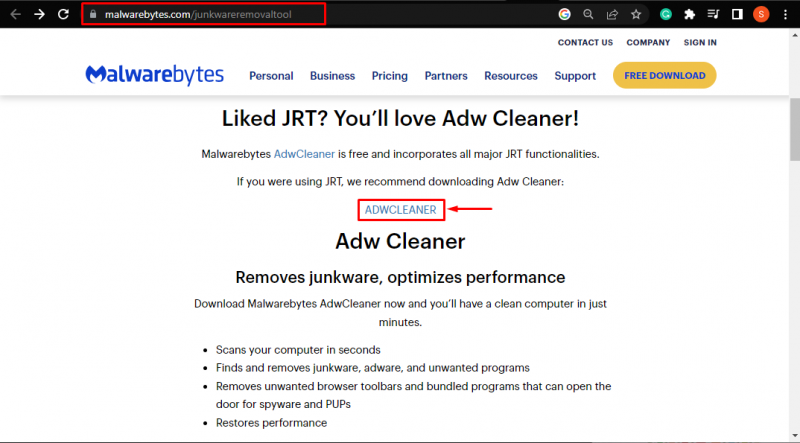
Schritt 2: Öffnen Sie den Adw Cleaner
Sobald die Datei heruntergeladen ist, gehen Sie zu „ Downloads ” im Datei-Explorer und doppelklicken Sie auf „ Adwcleaner ' Datei:
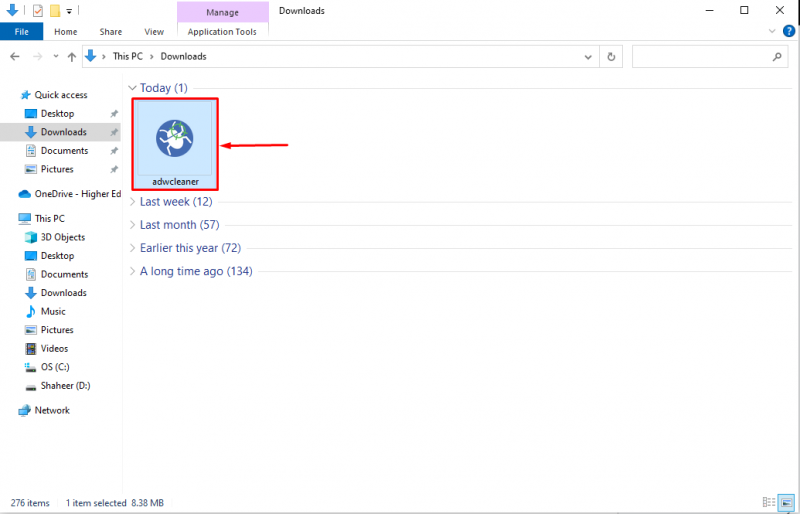
Schritt 3: Scannen Sie den PC mit Adw Cleaner
Sobald Sie das AdwCleaner-Tool starten, ist es bereit, die Dateien zu scannen. Dies weist darauf hin, dass es sich auch um ein portables ausführbares Programm handelt. Sobald Sie den AdwCleaner starten, wird der Benutzer aufgefordert, den Bedingungen und Vereinbarungen zuzustimmen. Klick auf das ' ICH STIMME ZU ”-Taste, um fortzufahren:
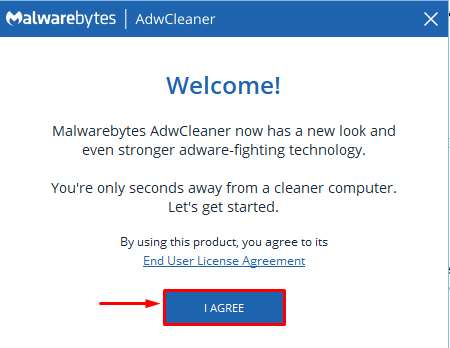
Als nächstes ist es bereit, den PC zu scannen. Klicken Sie auf „ Scanne jetzt Klicken Sie auf die Schaltfläche, um mit dem Scannen und Entfernen der Malware-Datei auf dem System zu beginnen:
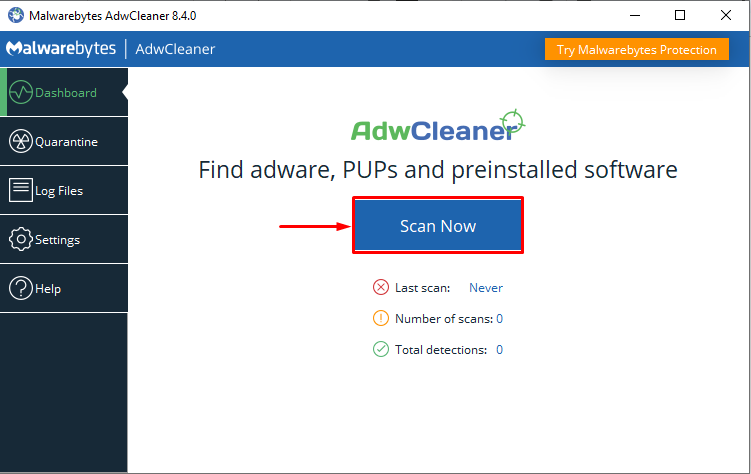
Schritt 4: Sehen Sie sich das Ergebnis an und ergreifen Sie Maßnahmen
Sobald der Adw Cleaner den Scan abgeschlossen hat, stellt er dem Benutzer die Scanergebnisse zur Verfügung. Klicken Sie auf „ Nächste ”-Taste, um zur nächsten Seite zu gelangen und die verbleibenden erkannten Ergebnisse anzuzeigen:
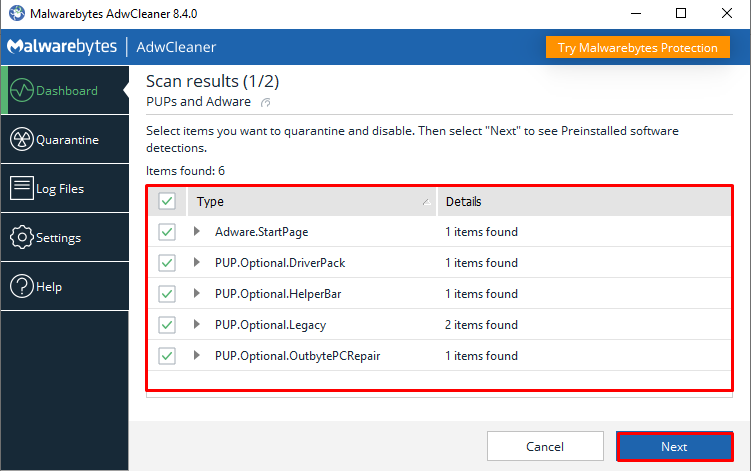
Auf der 2. Seite wird dem Nutzer die vom Adw Cleaner erkannte vorinstallierte Software angezeigt. Der Benutzer kann das Kontrollkästchen markieren, um die vorinstallierten Softwaredateien auszuwählen, und auf „ Quarantäne ”-Schaltfläche, um die ausgewählten Dateien auf die Registerkarte „Quarantäne“ zu verschieben, von wo aus der Benutzer sie deaktivieren kann:
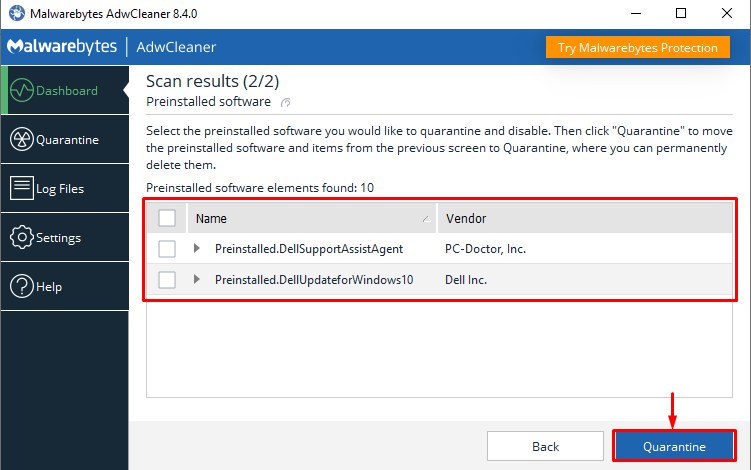
Schritt 5: Dateien deaktivieren
Klick auf das ' Quarantäne ”-Registerkarte im linken Bereich des Fensters, um alle unter Quarantäne gestellten Dateien anzuzeigen:
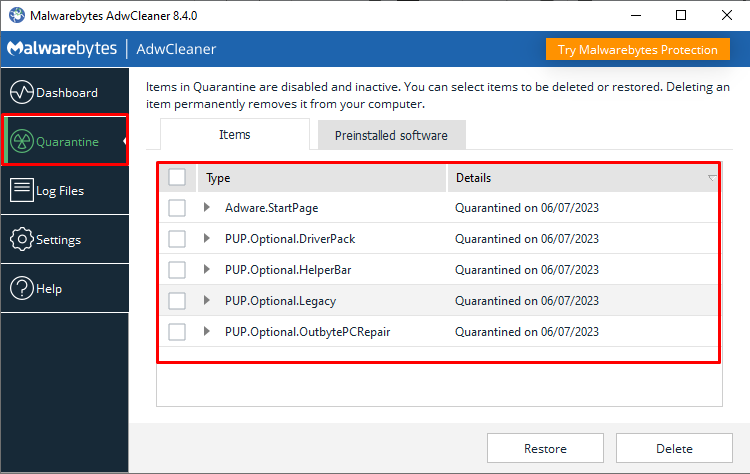
Markieren Sie als Nächstes das Kontrollkästchen für die ausgewählten Dateien und klicken Sie dann auf „ Löschen ”-Taste, um die Dateien zu löschen oder die „ Wiederherstellen ”-Taste, um die Dateien wiederherzustellen:
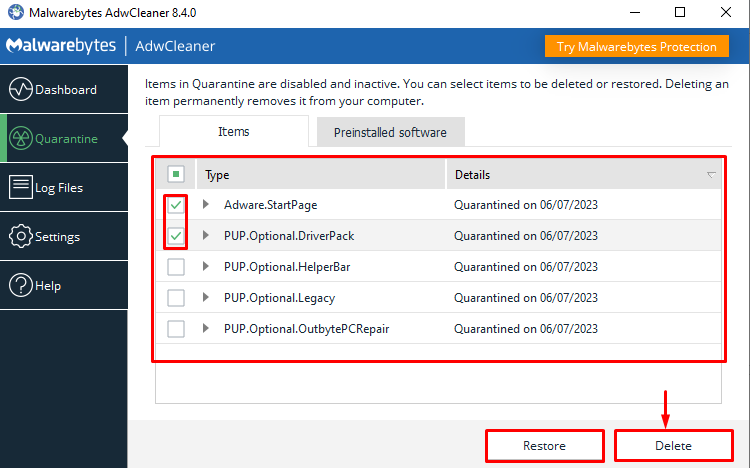
Dabei geht es um die Verwendung der „JRT“-Alternative „AdwCleaner“ in Windows.
Abschluss
Das Junkware Removal Tool wurde 2018 von Malwarebytes eingestellt. Jetzt bieten sie eine Alternative zu JRT mit dem Namen „ Adw-Reiniger „, das alle wichtigen JRT-Funktionen und einige zusätzliche Funktionen enthält. Um Adw Cleaner herunterzuladen, gehen Sie zum offiziellen Malwarebytes Webseite . Klicken Sie auf der Website auf „ ADWCLEANER ” Ankerlink. Öffnen Sie anschließend das „ Adwcleaner ” Datei aus der „ Downloads ”, um mit dem Scannen des Systems nach der Malware-Datei zu beginnen. In diesem Artikel finden Sie alle erforderlichen Schritte zum Herunterladen der JRT-Alternative namens „ Adw-Reiniger ” in Windows.